 多台电脑显示屏视频同步播放系统文档格式.docx
多台电脑显示屏视频同步播放系统文档格式.docx
- 文档编号:22396196
- 上传时间:2023-02-03
- 格式:DOCX
- 页数:9
- 大小:1.01MB
多台电脑显示屏视频同步播放系统文档格式.docx
《多台电脑显示屏视频同步播放系统文档格式.docx》由会员分享,可在线阅读,更多相关《多台电脑显示屏视频同步播放系统文档格式.docx(9页珍藏版)》请在冰豆网上搜索。
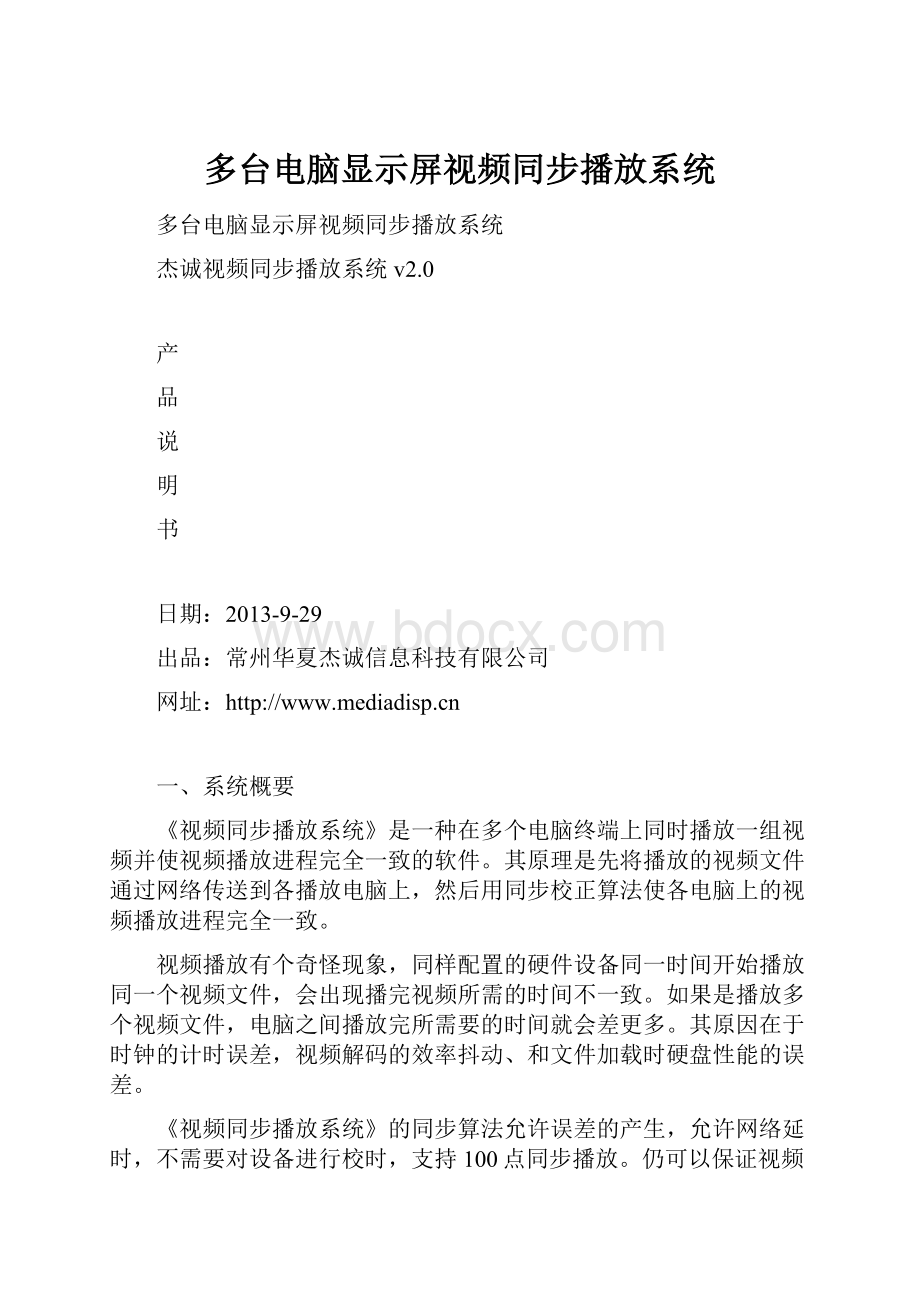
出品:
常州华夏杰诚信息科技有限公司
网址:
一、系统概要
《视频同步播放系统》是一种在多个电脑终端上同时播放一组视频并使视频播放进程完全一致的软件。
其原理是先将播放的视频文件通过网络传送到各播放电脑上,然后用同步校正算法使各电脑上的视频播放进程完全一致。
视频播放有个奇怪现象,同样配置的硬件设备同一时间开始播放同一个视频文件,会出现播完视频所需的时间不一致。
如果是播放多个视频文件,电脑之间播放完所需要的时间就会差更多。
其原因在于时钟的计时误差,视频解码的效率抖动、和文件加载时硬盘性能的误差。
《视频同步播放系统》的同步算法允许误差的产生,允许网络延时,不需要对设备进行校时,支持100点同步播放。
仍可以保证视频之间的误差在正负15ms(视频每秒30帧,每帧30ms,1帧误差人眼很难察觉)。
采用预载技术保证视频之间的切换无黑屏无闪烁。
提供异步启动同步机制,在同步播放过程中,即使有设备重启了,在重启后仍能保持播放进程的一致。
系统提供2种工作模式:
1.同样的内容同步播放;
2.不同的内容同步播放(实现拼接墙效果)。
《视频同步播放系统》可用于机场、车站、酒吧、展馆和演示厅等场所。
自动同步多台电脑上播放的视频内容,从而完成多屏拼接、组合显示的特殊视频效果。
不限制可控制计算机的数量,你仅需将所有计算机接入局域网即可。
支持所有常规视频格式,软件会自动使用系统中所安装的视频解码器。
随时可添加新的播放电脑,只需将其连入局域网,并在主机上进行相应的设置即可。
同步播放效果
拼接播放效果
二、系统特点
1.同步局域网内计算机上的视频,各播放机之间的同步误差小于正负15毫秒(相当于1个视频帧,人眼是很难察觉的)。
2.播放过程中全程校对对所有播放机上的视频进行同步,因此不会出现累积的延时误差。
3.支持视频预载机制,视频间切换无黑屏无卡顿无闪烁。
4.支持异步启动同步机制,在播放过程中即使有设备重启了仍能保持同步。
5.支持相同的视频同步播放也支持不同的视频同步播放(拼接效果)。
6.可以远程控制播放进度,方便的切换到需要播放的视频。
7.对可控制的计算机数量没有限制,你仅需将所有计算机接入局域网,并在主控软件上进行相应的设置即可。
8.支持所有常规视频格式(AVI、MPEG、WMV、RMVB、MOV、MKV、TS、TP),软件会自动使用系统中所安装的视频解码器。
9.支持自动循环播放,实现视频内容的24小时连续播放。
10.同步播放过程全部可视化:
在主控软件里可以观察到终端间的视频误差、校正过程、当前播放视频、视频预载过程。
11.可以远程对各播放终端进行“关机、重启、校时、升级、播放、停止”等控制。
三、主控软件
主控软件负责播放电脑的管理(播放电脑在系统叫做“节点”。
)、播放文件的管理、和同步播放控制。
界面如下:
状态区
播放文件区
播放节点区
1.添加节点
在“播放节点区”的工具栏里点击
按钮,出现如下对话框:
输入节点的名称和IP地址,点“确定”按钮。
2.编辑节点
选中节点的图标,双击或点击工具栏里的
修改节点名称和IP地址,点“确定”按钮完成修改。
3.删除节点
选中节点的图标,然后点击工具栏里的
按钮,会提示:
点“yes”按钮完成删除操作。
4.添加文件
在“播放文件区”点
按钮,出现文件选择对话框:
按住shift键可以选择多个文件,文件选好后,点“打开”按钮。
文件添加后会显示文件的大小以及播放时长信息。
5.编辑文件
在文件列表里选择一行,然后点击
这些按钮,实现文件的删除上下移操作(可以按住shift键选择多行)。
6.预览文件
在文件列表里选择一行,在工具栏里点击
按钮,右边的状态区会切换到预览页。
7.文件清单的保存
点击
这几个按钮,可以实现文件清单的新建保存和打开。
注:
即使不手动保存文件清单,系统也会自动保存一份。
8.同步播放
点击工具栏上的
按钮,状态区会切换到传送文件页,第一个进度条是终端更新进度,第二个进度条是文件更新进度,第三个进度是文件传输进度。
如果文件已经传送到终端则不会别重复传送。
文件传输完毕后,状态区会切换到同步曲线页,
同步曲线里的坐标每一格表示10毫秒,红实线是同步范围,如果超出红实线则系统会对终端自动进行一次同步校正。
红虚线是理想范围,仅供参考。
9.停止同步
在工具栏里点
按钮,该按钮弹起来则表示已经停止同步了。
10.远程控制
用鼠标在节点区拖选,把需要操作的节点选进来,然后点击
,出现弹性菜单,在里面选择需要执行的命令。
工具栏里还有个
,不用选择节点,直接对所有节点进行操作。
四、播放软件
播放软件几乎不需要操作,运行后就自动加入开机自启动,同时播放已有的视频文件,文件清单在界面上可以看到。
界面上有2个选项可以设置:
1.自动清理:
启动时自动清理掉长时间未用的视频文件。
2.隐藏桌面:
将系统桌面隐藏掉避免出现不必要的内容。
五、在线演示
- 配套讲稿:
如PPT文件的首页显示word图标,表示该PPT已包含配套word讲稿。双击word图标可打开word文档。
- 特殊限制:
部分文档作品中含有的国旗、国徽等图片,仅作为作品整体效果示例展示,禁止商用。设计者仅对作品中独创性部分享有著作权。
- 关 键 词:
- 电脑 显示屏 视频 同步 播放 系统
 冰豆网所有资源均是用户自行上传分享,仅供网友学习交流,未经上传用户书面授权,请勿作他用。
冰豆网所有资源均是用户自行上传分享,仅供网友学习交流,未经上传用户书面授权,请勿作他用。


 《Java程序设计》考试大纲及样题试行.docx
《Java程序设计》考试大纲及样题试行.docx
